Перехід від одного пристрою однієї екосистеми – справа легка і нехитре завдяки єдиному аккаунту і хмарних сервісів. А ось перехід між операційними системами – завдання куди складніше. З огляду на, що з моменту виходу Pixel єдність «начинки» і програмного забезпечення перестало бути прерогативою Apple, цілком можливо збільшення частоти змін «яблука» на симпатичного зеленого чоловічка. Питання в тому, як перенести дані.
У самій iOS не передбачено простий спосіб системи експортування даних, але в кілька нескладних кроків можна «врятувати» більшу частину інформації.
Як перенести контакти
Якщо у вас є акаунт Gmail і ви з самого початку синхронізували свої контакти з ним – все простіше простого: увійдіть в свій аккаунт на пристрої Android, і вона автоматично підтягне інформацію. Якщо ж ви Gmail не користуєтеся, доведеться створити файл експорту в iCloud.
Для початку вам потрібно переконатися, що всі ваші контакти експортовані в iCloud: перейдіть до основних налаштувань iPhone і відкрийте меню iCloud. Просто переконайтеся, що ви зробили все вірно і перетягніть перемикач поруч з пунктом «Контакти» в положення «вкл».
Потім перейдіть на сайт iCloud і відкрийте менеджер контактів. У нижньому правому куті ви побачите іконку шестерні – клікніть по ній і виберіть всі свої контакти, потім скористайтеся тією ж кнопкою, щоб вибрати «Експорт vCard». У цьому файлі міститимуться всі ваші збережені контакти. Зі свого vCard переходите прямо на сайт Google Контакти і входите в свій аккаунт Google. Якщо у вас його все ще ні – зареєструйтеся. Натисніть на вкладку «Ще» і виберіть пункт «Імпортувати». Після цього ви зможете вибрати файл vCard, і всі ваші контакти буде збережено в хмарі Google.

Як перенести календар
Як і в випадку з контактами, він може бути вже синхронізовані з Gmail – але це корисно, тільки якщо ви використовуєте цю синхронізацію досить давно. У самому календарі функції експорту немає, тому знадобитися знову звернутися до iCloud.
Відкрийте настройки iOS і переконайтеся, що календар синхронізується з iCloud. Після цього на комп’ютері перейдіть на сайт iCloud і відкрийте календар. Натисніть на значку «Поділитися» поруч з календарем, який ви хочете експортувати, і зробіть його загальнодоступним. Ви отримаєте посилання, яка буде починатися з webcal: //, але ви можете змінити її на http: // і вставити в адресний рядок браузера.
При переході за цією адресою автоматично завантажиться файл ICS, який ви зможете використовувати для імпорту календаря в Google аккаунт. У календарі Google натисніть на вкладку «Інші календарі» в лівому меню сайту і виберіть «Імпортувати календар». У меню, вам потрібно буде знайти і вибрати скачаний ICS-файл.
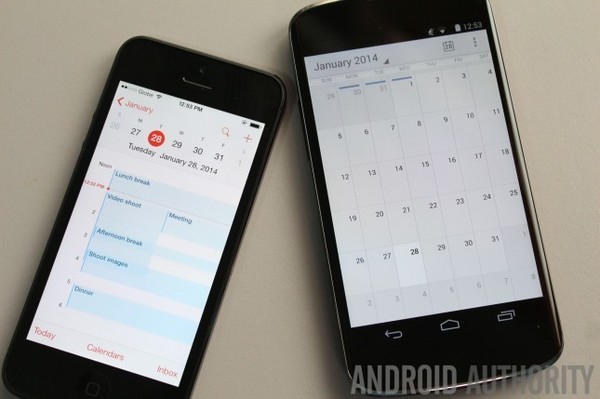
Як перенести фотографії
Купували iPhone тільки заради камери, але тепер знайшли щось краще? Чи не втрачати ж старі кадри!
Можна, звичайно, завантажити всі кадри на Dropbox або Яндекс.Діск, але новий додаток Photos від Google, доступний для Android і iOS, куди зручніше. Все, що вам потрібно зробити – завантажити додаток Google Фото з App Store і зайти в нього, використовуючи свій аккаунт Google.
У налаштуваннях ви знайдете розділ створення резервних копій і синхронізації. Зайдіть в меню і виберіть для резервного копіювання фотографій. Для фотографій до 16 мегапікселів і відео до 1080p це безкоштовно, великі зображення будуть стиснуті. Якщо ви хочете зберегти фотографії в незайманому вигляді, то їх зберегти ви зможете тільки відповідно до кількості місця на Google Drive – кожен користувач отримує безкоштовно тільки 15 Гб, за решту доведеться доплатити.
Але це стосується лише доступному на пристрої вмісту. Але ви ж можете захотіти зберегти у тому числі і віддалені з пристрою файли, які зберігаються в бібліотеці iCloud. Переконайтеся, що медіатека iCloud синхронізована з комп’ютером за допомогою клієнта iCloud, після чого перейдіть на сайт photos.google.com. Ви можете завантажити файли, перетягнувши їх зі свого комп’ютера в вікно браузера.
Що стосується відеороликів, то ця процедура допоможе вам тільки при копіюванні відеороликів, знятих саме вами. Будь-відео-контент, куплений в iTunes, захищений традиційної для Apple параноїдальною системою управління правами на цифрову інтелектуальну власність, тому ви не зможете використовувати його на пристроях сторонніх компаній.
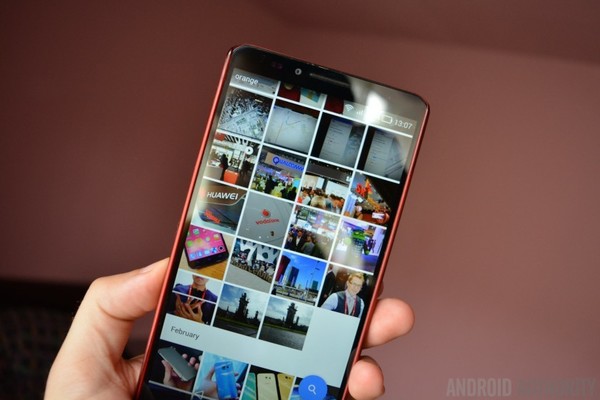
Як перенести музику
Можна перемістити її старим добрим методом – вручну, по одній, через комп’ютер. Але, можливо, простіше буде завантажити всі на Google Play Music. Найшвидший спосіб перейти на Play Music – за допомогою iTunes синхронізувати вашу музичну бібліотеку з комп’ютером, а потім завантажити її в хмару Google. Якщо у вас відносно невелика колекція музики, то ви можете завантажити всі свої пісні, просто перейшовши на сайт Play Music і перетягнувши їх у вікно браузера. Для завантаження великих колекцій скачайте десктопних програм Google Music Manager. Щоб завантажити файли вам потрібно буде вказати необхідну бібліотеку iTunes на вкладці завантажень.
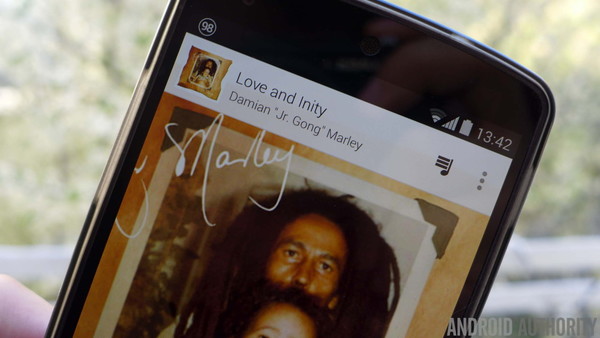
А ось з додатками так не вийде На жаль, у iOS і Android різні екосистеми, і додатки теж різні. Немає чарівної кнопки, натиснувши яку, ви отримали б свої додатки назад. Багато популярні додатки існують в обох системах, так що ви знайдете їх на Google Play. І навіть якщо пара-трійка ваших улюблених програм для Android не існує, ви напевно зможете знайти альтернативу.
Крім перерахованого вище, ви можете перенести свої файли, завантаживши їх на хмарні сховища. І не забудьте відключити iMessage перш, ніж позбавлятися від iPhone – інакше ризикуєте зіткнуться з проблемами з доставкою смс.









